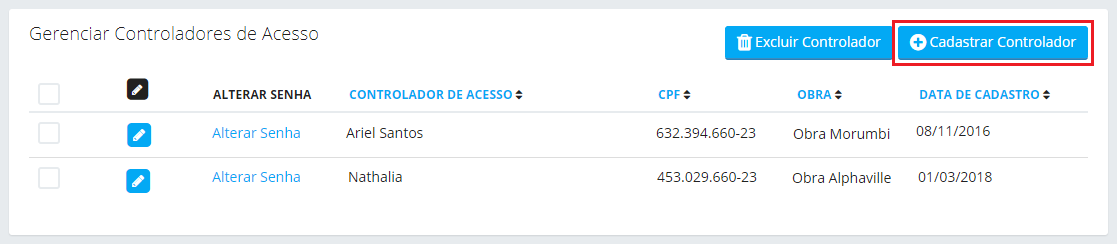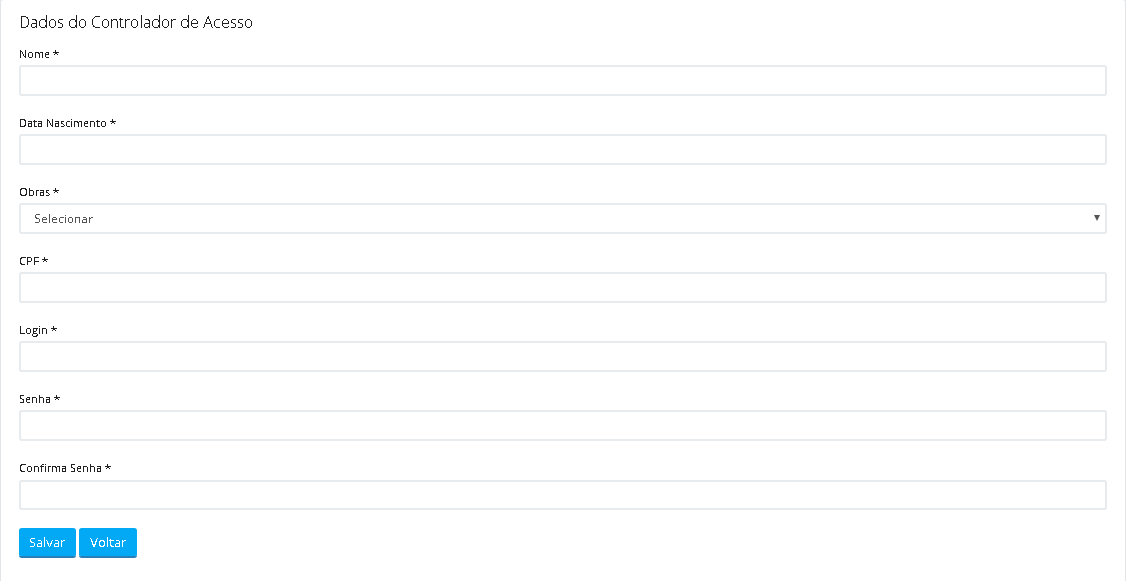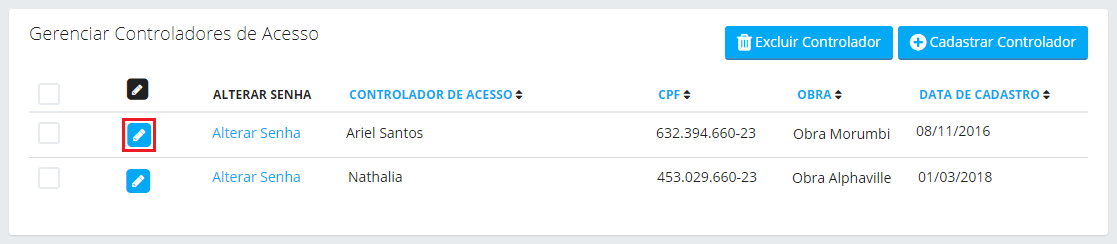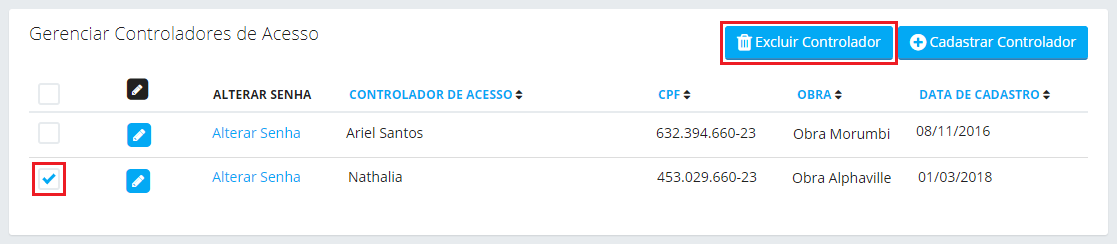Controladores de Acesso
Para acessar esta página clique sobre o local  localizado na guia Administrativo no menu lateral esquerdo.
localizado na guia Administrativo no menu lateral esquerdo.
Filtros
Na interface de controle dos controladores de acesso é possível realizar buscas utilizando os seguintes filtros:

- Controlador de Acesso - Filtra controladores de acesso por nome, exibindo somente controladores correspondentes ao nome informado;
- CPF - Filtra por CPF, exibindo somente controladores correspondentes ao CPF informado;
- Obra - Filtra por obra, exibindo somente os controladores vinculados à obra selecionada;
- Período de Cadastro - Filtra por período de cadastro, exibindo somente os controladores cadastrados no período informado.
Clique em Filtrar para que seja atualizada a listagem abaixo.
Listagem de Controladores de Acesso
A listagem de controladores possui as seguintes colunas:
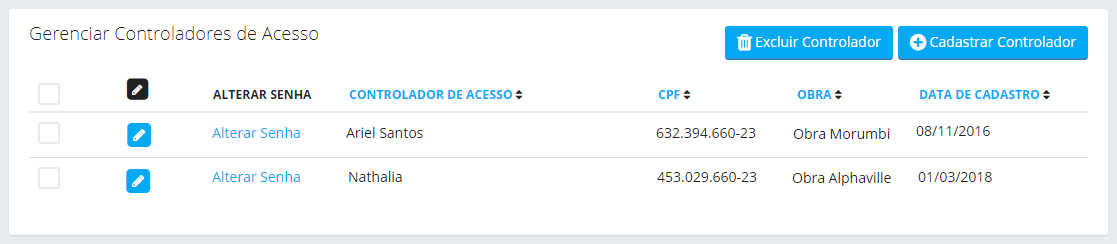
- Alterar Senha - Exibe um link para alteração da senha do respectivo controlador de acesso;
- Controlador de Acesso - Exibe o nome do controlador de acesso;
- CPF - Exibe o CPF do controlador de acesso;
- Obra - Exibe a obra em que o controlador está vinculado;
- Data de Cadastro - Exibe a data de cadastro do controlador.
Cadastrando um Controlador de Acesso
- Na interface de Controladores de Acesso, clique sobre o botão Cadastrar Controlador:
- No formulário, preencha os seguintes campos:
- Nome * - Informa o nome completo do controlador (preenchimento obrigatório);
- Data de Nascimento * - Informe a data de nascimento do controlador (preenchimento obrigatório);
- Obra * - Selecione a obra que em que o controlador de acesso será alocado (preenchimento obrigatório);
- CPF * - Informe o CPF do controlador (preenchimento obrigatório);
- Login * - Defina um login ao controlador. Este login será utilizado no acesso ao aplicativo. Obs: O login deverá conter no mínimo 5 caracteres entre números, letras, hífens (-) e underlines (_). Não são permitidos caracteres especiais e espaço (preenchimento obrigatório);
- Senha * - Informe a senha do controlador. Este senha será utilizada, junto ao login, no acesso ao aplicativo. A senha deverá ter no mínimo 6 caracteres entre letras e números (preenchimento obrigatório);
- Confirmar Senha* - Confirme a senha do controlador (as senhas devem ser idênticas) (preenchimento obrigatório).
3. Clique em Salvar para efetivar o cadastro do controlador.
Editando um controlador de acesso
- Na interface de Controladores de Acesso, selecione o controlador que deseja editar e clique sobre o seu respectivo botão Editar:
- Realize as alterações desejadas e clique sobre o botão Salvar para concluir a edição do controlador.
Excluindo um controlador de acesso
- Na interface de Controladores de Acesso, selecione o controlador que deseja excluir e clique sobre o botão Excluir Controlador:
- Será perguntado se deseja realmente excluir os itens selecionados e clique em OK para confirmar:
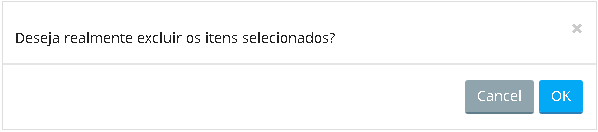
- Clique em Cancelar para anular.
Esse artigo não foi útil? Entre em contato com o suporte.